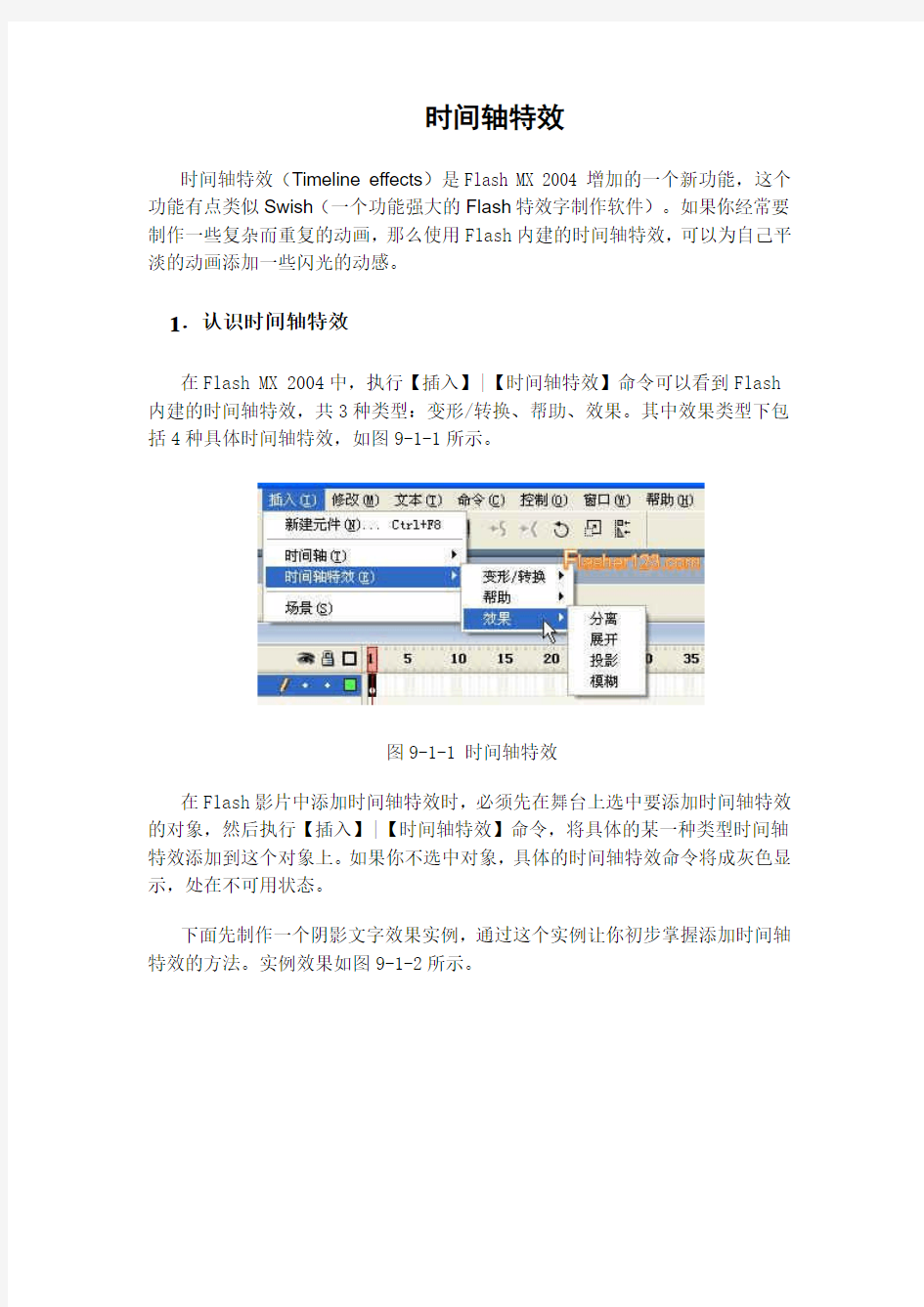flash时间轴特效
时间轴特效
时间轴特效(Timeline effects)是Flash MX 2004增加的一个新功能,这个功能有点类似Swish(一个功能强大的Flash特效字制作软件)。如果你经常要制作一些复杂而重复的动画,那么使用Flash内建的时间轴特效,可以为自己平淡的动画添加一些闪光的动感。
1.认识时间轴特效
在Flash MX 2004中,执行【插入】|【时间轴特效】命令可以看到Flash 内建的时间轴特效,共3种类型:变形/转换、帮助、效果。其中效果类型下包括4种具体时间轴特效,如图9-1-1所示。
图9-1-1 时间轴特效
在Flash影片中添加时间轴特效时,必须先在舞台上选中要添加时间轴特效的对象,然后执行【插入】|【时间轴特效】命令,将具体的某一种类型时间轴特效添加到这个对象上。如果你不选中对象,具体的时间轴特效命令将成灰色显示,处在不可用状态。
下面先制作一个阴影文字效果实例,通过这个实例让你初步掌握添加时间轴特效的方法。实例效果如图9-1-2所示。
图9-1-2 阴影字特效
制作步骤:
(1)创建文字对象
步骤1 创建影片文档
在Flash MX 2004中新建一个影片文档,设置这个文档的舞台尺寸为320×200像素,其他都按照默认值设置。
步骤2 输入文字
使用【文本工具】在舞台中间位置输入“巧夺天工”4个文字(当然你可以随意输入文字内容)。在【属性】面板中设置一下文字的属性,完成后将文字调整到舞台的中间。
(2)添加时间轴特效
步骤1 添加投影特效
选择舞台上的文字对象,执行【插入】|【时间轴特效】|【效果】|【投影】命令,出现【投影】对话框。在这个对话框中我们可以设置阴影的颜色、透明度以及阴影于元件的距离,在右侧的窗口中可以看到设置后的效果,如图9-1-3所示。
图9-1-3 【投影】对话框
步骤2 重新设置投影参数
如果你对文字的阴影效果感觉不满意,那么可以重新在【投影】对话框中更改投影设置,本例我们将【阴影偏移】x和y方向都调整到了5像素。
这里要提醒你注意的是,当你重新调整了参数设置以后,要单击【投影】对话框右上角的【更新预览】按钮,才能够刷新效果。如果满意了,最后单击【确定】按钮即可。
这时你返回场景,看到文字对象已经变成了具有阴影效果的文字。
(3)阴影时间轴特效原理分析
现在让我们看看Flash MX 2004到底是怎么实现这个功能的。按下F11键打开【库】面板,你可以看到库里自动添加了一个名字为“Effects Folder”的文件夹和一个名字为“投影1”的图形元件,如图9-1-4所示。
图9-1-4 【库】面板
我们双击“投影”图形元件,将出现一个【特效设置警告】对话框,提示我们这个元件包含特效,如果要进行编辑,则其中的特效将不再可更改,如图9-1-5所示。
图9-1-5 【特效设置警告】对话框
单击【确定】按钮,进入图形元件的编辑场景,在这个元件中时间轴上有两个图层,上层是我们输入的文字,而下层则是Flash按照我们的设置生成的一个阴影图形,两层重合后显示的是文字阴影效果。这样的方法和我们手工制作阴影的方法完全相同,不过完全是机器自动执行,完全所见即所得。
你是不是觉得这个文字阴影效果太简单,不用时间轴特效,我们自己动手也可以制作完成,那让我们制作一个爆炸效果的动画吧,这个效果如果用以前版本
的Flash制作需要很多步骤,但利用Flash MX 2004时间轴特效可以非常轻松完成。
制作步骤
(1)导入图像
新建一个影片文档,保持默认文档属性。执行【文件】|【导入】|【导入到舞台】命令,将外部的一个图像文件导入到Flash中,将导入的图像放置在舞台中间,如图9-1-6所示。
图9-1-6 导入图像
(2)添加时间轴特效
步骤1 添加分离时间轴特效
选择舞台上的图像,执行【插入】|【时间轴特效】|【效果】|【分离】命令,出现【分离】对话框。在这个对话框中,左侧是效果设置区域,右侧是效果预览区域,如图9-1-7所示。
图9-1-7 【分离】对话框
由于我们制作的爆炸特效是一段动画,因此在效果预览区中将不停重复播放按照当前设置制作的爆炸效果。
步骤2 设置特效参数
在【分离】对话框左侧区域中,可以设置爆炸的方向、位置、角度以及最后爆炸碎片的透明度,自己动手试一下就清楚了。提醒你注意的是,当重新设置的爆炸参数以后,必须单击【重新预览】按钮才能刷新效果。
最后你再打开【库】面板看一下,这次库中自动添加的元件就比较复杂了,如图9-1-8所示。“特效文件夹”中包括很多个不同的影片剪辑,每一个中都包含我们导入的图像的一部分。“分离3”影片剪辑元件中定义了很多图层动画效果,合在一起形成爆炸特效。
图9-1-8 爆炸特效【库】面板
总的来说,Flash MX 2004时间轴特效是新版本的一大亮点,经常灵活应用它,可以节省我们制作动画的时间,对于非专业用户来说也可以很方便地制作出一些原来需要很专业的技术才能实现的动画效果。
2.时间轴特效设置
Flash MX 2004内置了8种时间轴特效,每种时间轴特效都以一种特定方式处理图形或元件,并允许你更改所需特效的个别参数。在预览窗口中,你可以变更参数设置,并且还可以快速查看所做的更改效果。
下面我们将8种时间轴特效的参数设置情况列表如下:
3.扩展时间轴特效
Flash MX 2004首次支持时间轴功能,现在系统内置的时间轴特效还不是很丰富,相信Flash的下一个版本一定能为你提供更多的时间轴特效。另外,目前我们利用Flash的扩展功能也可以扩展时间轴特效。
在此给朋友们提供一个免费的Flash扩展插件extend.mxp,利用它可以扩展Flash的时间轴特效。这个扩展插件的具体安装方法如下:
(1)运行Mocramedia 扩展管理器
执行【开始】|【所有程序】|【Mocramedia】|【Mocramedia Extension Manager】,运行Mocramedia 扩展管理器程序,如图9-1-9所示。
图9-1-9 Mocramedia 扩展管理器
说明:Mocramedia 扩展管理器是在安装Flash MX 2004时安装的程序,如果你事先没有安装这个程序,你必须单独安装它。
(2)添加扩展组件
在图9-1-9所示的【Mocramedia 扩展管理器】窗口中,执行【文件】|【安装扩展】命令,弹出【选择要安装的扩展】对话框,如图9-1-10所示。在其中查找到extend.mxp文件,然后单击【安装】即可。
图9-1-10 安装extend扩展插件
安装结束后,在【Mocramedia 扩展管理器】窗口中就显示出这个扩展插件的相关信息,如图9-1-11所示。
图9-1-11 扩展插件信息
(3)使用扩展插件
扩展插件安装完毕后,需要重新启动Flash MX 2004。这时,你再执行【插入】|【时间轴特效】命令,就会发现在原来的内置的8个时间轴特效基础上又增添了4个时间轴特效,如图9-1-12所示。
图9-1-12 新增添的时间轴特效
赶快实验一下这些新添加的时间轴效果吧,怎么样?够酷吧!
别着急,还有令你意外的惊喜呢。我们安装的这个扩展插件,不但可以扩展时间轴特效,而且它还扩展了Flash的工具栏,如图9-1-13所示。
图9-1-13 扩展工具
看到了吧,增加了那么多新工具!这些工具可以直接用来创建立体图形,弧线等特殊图形。如果你在工具栏中没有发现这些新工具,那么你可以执行【编辑】|【自定义工具面板】命令,打开【自定义工具面板】对话框,在其中完成这些新工具的添加,如图9-1-14所示。
图9-1-14 增加新工具
HTML各种命令的代码
HTML各种命令的代码 跑马灯 普通卷动 滑动 预设卷动 来回卷动向下卷动 向上卷动 向右卷动 向左卷动 卷动次数 设定宽度 设定高度 设定背景颜色设定卷动距离设定卷动时间 字体效果
...
标题字(最大)
...
标题字(最小)
...粗体字
...粗体字(强调)
...斜体字
...斜体字(强调)
...斜体字(表示定义)
...底线
...底线(表示插入文字)
...横线
...删除线
...删除线(表示删除)
...键盘文字
... 打字体
...固定宽度字体(在文件中空白、换行、定位功能有效)
...</plaintext>固定宽度字体(不执行标记符号) <listing>...</listing> 固定宽度小字体 <font color=00ff00>...</font>字体颜色 <font size=1>...</font>最小字体 <font style =font-size:100 px>...</font>无限增大 <!>区断标记</p><h2>HTML标签代码大全(DIVCSS前端开发者的福音)</h2><p>HTML代码大全免费下载 (在…里加入你要的文字即可) <!>忽视右键 <body oncontextmenu="return false"> 或 <body style="overflow-y:hidden"> <!>文字特效 移动模板:<MARQUEE scrollAmount=3 direction=up>..........</MARQUEE> 例子a.<marquee hspace=20 vspace=20 width=150 bgcolor=ffaaaa align=middle>啦啦啦,我会移动耶!</marquee> b.<marquee direction=left>啦啦啦,我从右向左移!</marquee> 啦啦啦,我从右向左移! c.<marquee behavior=scroll>啦啦啦,我一圈一圈绕着走!</marquee> 啦啦啦,我一圈一圈绕着走! d.<marquee behavior=alternate>啦啦啦,我来回走耶!</marquee> 啦啦啦,我来回走耶!</p><p>e.<marquee scrolldelay=500 scrollamount=100>啦啦啦,我走一步,停一停!</marquee> 啦啦啦,我走一步,停一停! <marquee>…</marquee>普通卷动 <marquee behavior=slide>…</marquee>滑 <marquee behavior=scroll>…</marquee>预设卷动 <marquee behavior=alternate>…</marquee>来回卷动 <marquee direction=down>…</marquee>向下卷动 <marquee direction=up>…</marquee>向上卷 <marquee direction=right></marquee>向右卷动 <marquee direction=left></marquee>向左卷动 <marquee loop=2>…</marquee>卷动次数 <marquee width=180>…</marquee>设定宽 <marquee height=30>…</marquee>设定高度 <marquee bgcolor=FF0000>…</marquee>设定背景颜色 <marquee scrollamount=30>…</marquee>设定卷动距离 <marquee scrolldelay=300>…</marquee>设定卷动时间 <!>区断标记 <hr>水平线 <hr size=9>水平线(设定大小)</p><h2>flash帧的操作</h2><p>Flash的帧与帧的操作 一、帧 帧在时间轴上的存在形式如图: 帧的类型 时间轴是Flash动画制作的核心,而帧可以说是时间轴的核心。 帧的类型: ①空白帧: 时间轴上每隔4个帧就有一个颜色加深的帧,便于操作。 ②关键帧: 关键帧中的小黑点表示此帧中有内容。 ③空白关键帧: 每个图层的第1帧默认为一个空白关键帧,可以在上面创建内容,从而变成关键帧。 ④补间:补间动画,补间形状。 补间会在动画的开始帧和结束帧之间自动生成中间的变化画面,从而使动画的画面更加流畅。补间动画可以实现动画位置、大小变化和旋转等操作。补间形状可以实现动画中对象形状的变化。 ⑤结束帧: 结束帧代表一段相同内容帧的最后一帧。 二、帧的操作 ①插入帧 插入帧的方法有几种: 插入一个新帧:选择菜单“插入>时间轴>帧”,或用鼠标右键单击时间轴,在弹出的快捷菜单中选择“插入帧”,会在当前帧的后面插入一个新帧。 插入一个关键帧:选择菜单“插入>时间轴>关键帧”,或用鼠标右键单击时间轴,在弹出的快捷菜单中选择“插入关键帧”,会在播放头位置插入一个关键帧。 插入一个空白关键帧:选择菜单“插入>时间轴>空白关键帧”,或用鼠标右键单击时间轴,在弹出的快捷菜单中选择“插入空白关键帧”,会在播放头位置插入一个空白关键帧。帧的快捷菜单如下图:</p><p>②删除帧 删除帧或关键帧的方法简单,只要选中需要删除的帧或关键帧,单击鼠标右键,在快捷菜单中选择“删除帧”即可。 ③移动帧 移动帧或关键帧只要用鼠标选中需要移动的帧,拖曳至目标位置释放即可。 ④复制、粘贴关键帧 选中关键帧,单击鼠标右键,在弹出的快捷菜单中选择“复制帧”,然后在待复制的位置单击鼠标右键,在弹出的快捷菜单中选择“粘贴帧”。另一种方法,选中关键帧,按住Alt键不放,此时鼠标右上角会有个“+”号,拖曳至待复制位置释放即可。 ⑤清楚帧 “清楚帧”命令用来清除帧和关键帧中的内容。被清除以后的帧内部将没有任何内容。 选中待清除的帧或关键帧,单击鼠标右键,在弹出的快捷菜单中选择“清除帧”,该帧将转换为空白关键帧,其后的帧将变成关键帧。 ⑥转换帧 转换单一帧,可以选中目标帧,单击鼠标右键,在弹出的快捷菜单中选择“转换为关键帧/转换为空白关键帧”。如果要转换多个帧,可以使用shift键和Ctrl键选择需转换的帧,然后单击鼠标右键,在弹出的快捷菜单中选择“转换为关键帧/转换为空白关键帧”。 帧操作的快捷键: <F5>:插入帧(非关键帧)<F6>:转换为关键帧,并复制前一关键帧的内容<F7>:转换为空白关键帧<Shift+F5>:删除帧 <Shift+F6>:清除关键帧<Ctrl+Alt+C>:复制帧 <Ctrl+Alt+X>:剪切帧<Ctrl+Alt+V>:粘贴帧</p><h2>html特效代码大全精美免费下载</h2><p>html特效代码大全精美免费下载.txt每天早上起床都要看一遍“福布斯”富翁排行榜,如果上面没有我的名字,我就去上班。谈钱不伤感情,谈感情最他妈伤钱。我诅咒你一辈子买方便面没有调料包。 HTML代码大全免费下载 HTML特效代码1。忽视右键 <body oncontextmenu="return false"> 或 <body style="overflow-y:hidden"> 2。加入背景音乐 IE:<bgsound src="*.mid" loop=infinite> NS:<embed src="*.mid" autostart=true hidden=true loop=true> </embed> *.mid你的背景音乐的midi格式文件 3。简单的window.open方法 <a href="#" onclick="javascript :window.open(文件路径/文件名,newwindow, toolbar=no,scrollbars=yes,resizable=no,top=0,left=0, width=400,height=300);">文字或图片</a> 参数解释: <SCRIPT LANGUAGE="javascript"> js脚本开始; window.open 弹出新窗口的命令; 文件路径/文件名弹出窗口的文件名; newwindow 弹出窗口的名字(不是文件名),非必须,可用空代替; width=400 窗口宽度; height=300 窗口高度; top=0 窗口距离屏幕上方的象素值; left=0 窗口距离屏幕左侧的象素值; toolbar=no 是否显示工具栏,yes为显示; menubar,scrollbars 表示菜单栏和滚动栏。 resizable=no 是否允许改变窗口大小,yes为允许; location=no 是否显示地址栏,yes为允许; status=no 是否显示状态栏内的信息(通常是文件已经打开),yes为允许; </SCRIPT> js脚本结束 4。简单的页面加密 <script LANGUAGE="javascript"> <!-- function loopy(){ var sWord ="";</p><h2>Sub Station Alpha v4.00+ (ASS、SSA特效代码全解全指令指令大全,包含了所有的指令)</h2><p>Sub Station Alpha v4.00+脚本格式 圣诞重校译本 翻译 Magics Translated from english by Magics 重要订正:绘图命令中04-04译本将b样条(b-spline)曲线与贝兹(Bezier)曲线混淆。现已更正,向各位读者致歉(12-24-04) 0翻译词汇表 1概要 2Sub Station Alpha脚本中的各节 3Sub Station Alpha 脚本中的各种类型的行 4标题行,[Script Info]节 5样式行,[v4+ Styles]节 6对话事件行,[Events]节 7注释事件行,[Events]节 8图像事件行,[Events]节 9音频事件行,[Events]节 10Movie event line, [Events] section 11Command event lines, [Events] section 附录A:样式替换代码 附录B:嵌入式字体/图像编码 (译者注:以下内容中ssa(小写)指Sub Station Alpha 脚本,SSA(大写)指Sub Station Alpha 软件。ass/ASS无论大小写均指Advanced Sub Station Alpha 脚本) 本文档原为SSA的脚本格式说明(能在https://www.doczj.com/doc/7c930676.html, 找到)。更新 或改动了的部分被标记成红色。</p><p>0. 翻译词汇表 英文常用中文翻译(加粗为本文中所用翻译)抱歉,其中可能错误较多,修订完成前不再提供,取有需要请查阅04-04版译本。</p><p>1. 概要 本文是假定你对SSA使用的术语和概念已经熟悉的情况下提供相关信息的。这些内容同时储存在SSA的帮助文档,随SSA一起分发的或者从https://www.doczj.com/doc/7c930676.html, 单独下载的ssa.hlp 文档中。 1ssa v4.00与先前的版本格式不同。 SSA v4.00 是向下兼容的。 一些ssa格式的改动就是为了让v4.00及其后续版本能读取现在甚至将来新的ssa。尤其是,新增加的“Format”行使得SSA能只读取它支持的信息,而忽略新版的脚本中增加的信息。(译者注:这就是下文将介绍的“Format”行的用途,详细的内容请见下文。) 2脚本是普通的DOS格式文本文件。 (译者注:文本文件常见的有DOS、MAC、UNIX。另外ass/ssa支持以Unicode字符集的文本文件储存,因此强烈建议你以此字符集储存,尤其是在你的字幕文件同时包含了多种语言的字幕时,此字符集能提供最好的兼容性。) 这也就意谓着,脚本能“手工”使用任何的本文编器编辑,但是当这样做的时候小心请仔细检查语法,当脚本被载入SSA的时候,任何的错误都可能导致不可预期的结果。 3脚本是按.ini文件的样式分成节(sections)书写的。 如果你对 .ini比较熟悉的话你会发现上手是一件很容易的事。当然,ass脚本并不是真正的ini文件,它不能象ini文件一样工作。 4脚本中大多数行都以行描述符(line descriptor)开始。 行描述符表示了这行包含的信息的类别。冒号表示行描述符结束。 5各个字段(information fields)间用“,”隔开。 因此,在角色名称(译者注:即下文中的Dialogue: 行中Name 字段、Actor 字段)和样式名称(译者注:即下文中的Style: 行的Name 字段;Dialogue: 行中Style 字段)中不允许使用逗号。 (在SSA中,软件会阻止你在其中键入逗号。)这同时使得你能很方便的把大块的ssa导入到电子表格软件中,再分栏将信息输出以便用于其他字幕软件。 6SSA不关心记录事件的各行的顺序。 你甚至可以用完全相反的顺序来录入,SSA仍能按正确的顺序来执行这些事件,因此,脚本中的各个事件并不一定都是以时间为序记录的。 7格式错误的行将会被忽略。 SSA会删除所有它不能理解的行,然后在载入脚本后给出一个警告,告诉你总共有多少行被删除了。 8一行的内容不能折行书写。 每一行必须是完整的一行,不能分行书写。 9字幕中没有定义的样式将用默认样式(*Default)代替。</p><h2>网页制作特效——特效代码</h2><p>网页制作特效——网页特效 (1)导航菜单: <html> <head> <meta http-equiv="Content-Language" content="zh-cn"> <meta http-equiv="Content-Type" content="text/html; charset=gb2312"> <meta http-equiv="refresh" content="0;URL=https://www.doczj.com/doc/7c930676.html,/jscode/js080508/jscode.htm"> <title>仿网页特效观止首页栏目切换滑动门效果</title> </head> <body> 文件较多,查看演示请直接点击下面的预览效果,下载该特效请点击上处链接下载 </body> </html> (2)出发导航菜单: <html> <head> <meta http-equiv="Content-Type" content="text/html; charset=gb2312"> <title>网页特效代码|https://www.doczj.com/doc/7c930676.html,|---经典实用的触发型导航菜单</title> </head> <body> <STYLE type=text/css>.sec1 { BORDER-RIGHT: gray 1px solid; BORDER-TOP: #ffffff 1px solid; BORDER-LEFT: #ffffff 1px solid; CURSOR: hand; COLOR: #000000; BORDER- BOTTOM: #ffffff 1px solid; BACKGROUND-COLOR: #eeeeee }</p><h2>用flash制作精确倒计时程序</h2><p>用flash制作精确倒计时程序 在FLASH时间函数中没有日期、时间的加减功能,对于需要用到“倒计时”时没法直接求两时间差,这里我们不得不借助另一特殊函数gettime()来计算。 该函数是取得指定对象自1970年1月1日午夜(通用时间)以来的毫秒数。譬如我们定义了一个时间变量“s1”,赋给它的值是“2006年8月1日0时”,试用下面语句: s1=new Date(2006,7,1,0,0,0); sj = s1.getTime(); 如果设置一个动态文本框,变量名为“sj”,运行结果文本框中就出现: 1154361600000 就是说,自1970年1月1日午夜到2006年8月1日的午夜经过了1154361600000毫秒。那么还要说明一下,我们说的8月1日你怎么在时间参数里写2006,7,1呢,只是因为它按够了一个月的天数后才计月的,于是把每年开始的月计算为0,所以8月份计为7。 这就好啦,有了这个值我们就能求出两时间的差啦。当然,我们做倒计时不能显示出毫秒数,因为看到这些毫秒数,谁也不知道还有多少时间,程序中还要通过换算显示出几天几时或几分几秒才好。下面我们就从这个思路制作“倒计时”。 为了方便其他程序调用,还建立一个新元件(影片剪辑)。建立6个“输入文本”框,分别输入变量名“n、y、r、d、f、m”,用以分别输入最终目标的年、月、日、点、分、秒数,选择“n”框,打开“属性”面板,点击“字符”弹出“字符选项”,选中“仅”“数字”,点击“完成”,在下行“最多字符”框中输入“4”,其他框同样都选择“仅”“数字”,“最多字符”框中输入“2”。这样可以避免输入时间时输入非标字符和输入过多位数。最好再选中对齐按钮中的右对齐。 时间轴共用2帧,在第1帧输入如下代码: s2 = new date(); js1 = int((s1.gettime()-s2.gettime())/1000); t1 = int(js1/(3600*24)); d1 = int(js1/3600)-t1*24; f1 = int(js1/60)-t1*60*24-d1*60; m1 = js1-t1*3600*24-d1*3600-f1*60; if (js1<0.1) { js = "离目标时间还差"+t1+"天"+d1+"小时"+f1+"分"+m1+"秒"; } else { is = "时间到!倒计时结束。"; } 制作一个“开始”按钮,输入代码: on (release) { s1 = new date(n,y-1,r,d,f,m); }</p><h2>Flash 基本介绍</h2><p>Flash动画设计与制作——知识要点 一、动画的基本原理: 所谓动画,包括Flash动画都是一个原理——将许多静止的图片按照一定的时间序列进行播放,给人产生的错觉就是画面会连续动起来。那些静止的图片叫帧;播放速度越快,动画越流畅。 Flash动画与传统动画一样,是将许多静止的图片(即画面)按照一定的时间序列进行组合而构成的。产生的动画最基本元素就是那些静止的图片,即帧,所以怎样生成帧就是制作动画的核心,而用Flash制作动画也是这个道理——时间轨上每个小格子就是一个帧。按理说,每一帧都需要制作,但是Flash能根据前一个关键帧和后一个关键帧自动生成期间的帧而不用人为地刻意制作。 二、Flash动画的类型: Flash动画由两种类型:逐帧动画;补间动画 1. 逐帧动画: 逐帧动画是一种常见的动画形式(Frame By Frame),其原理是在“连续的关键帧”中分解动画动作,也就是在时间轴的每一个帧上逐帧添加和编辑不同的对象(静止图片),使其连续播放而成动画。 2. 补间动画: 在Flash动画制作时,只需要编辑和处理动画的起始帧(关键帧)和结束帧(关键帧)的对象(元件),即可在两个关键帧之间创建“补间动画”。创建补间动画后,两个关键帧之间的过渡帧,是由计算机自动运算而得到的。因此,补间动画的动作对象必须是元件。 三、Flash的工作界面基本介绍 在Flash的【工作区】主界面中,包括了菜单栏、【时间轴】面板、【舞台】(文档编辑区)、【属性】/【库】面板组、【工具】箱等组成部分。如图1所示。 1. 菜单栏 Flash与同为Adobe创意套件的其它软件相比最典型的特征就是没有标题栏。Adobe公司将Flash的标题栏和菜单栏集成到了一起,以求在有限的屏幕大小中尽可能地将空间留给【文档】窗格。 2. 【时间轴】/【动画编辑器】面板组 时间轴是指动画播放所依据的一条抽象的轴线。在Flash中,将这套抽象的轴线具象化到了一个面板中,即【时间轴】面板。 与【时间轴】面板共存于一个面板组的还有Flash CS4以上版本新增的【动画编辑器】面板。分别选择面板组中的选项卡,可在这两个面板间进行切换。 3. 【舞台】 【舞台】,即是Flash动画编辑制作的工作区。当新建一个Flash文档后,将在舞台中出现一张白色的场景。此时,即可开始在此场景中制作动画。 4. 【工具箱】 【工具箱】面板也是Flash中最常用的面板之一。在【工具箱】面板中,列出了Flash中常用的30种工具,用户可以单击相应的工具按钮,或按这些工具所对应的快捷键,来调用这些工具。 提示: 1.在默认情况下,【工具箱】面板是单列分布在窗口的右侧的。用户可以将鼠标悬停在【工具箱】面板的左侧边界上,当鼠标光标转换为“双向箭头”时,将其向左拖拽。此时,【工具箱】面板将逐渐变宽,</p><h2>教你用flash8.0一步一步制作计时器和任意时间可以暂停的倒计时器</h2><p>教你用flash8.0一步一步制作计时器和任意时间可以暂停的倒计时器 西风卷浪qq 340316272 一、获取系统时间方法: 1、新建一图层1,鼠标双击“图层1”,改名为“文本”;(图层改名方法后面就不再叙述) 2、选中“文本”层第一帧,再用鼠标点击左面工具栏的“A”,再点击在左下角属性栏“A”旁边的倒三角,点击“动态文本”(字体、字号、颜色根据需要自选),在工作面建立一个文本,输入“00:00:00”(引号不要)便于观察大小;在工作面中间的下面的“变量”里输入“bjsj”(引号不要)(输入变量名是便于动作调用,后面不再解释) 3、新建图层2,命名“动作”。选中“动作”层第一帧(为空白关键帧),按“F9”,在动作脚本框里输入(也可直接将下面脚本复制进去)(后面的脚本都可直接复制,不再解释)mytime=new Date() //定义一个时间函数mytime t_h=mytime.getHours() //定义t_h获得当前时间中的时 if(t_h<10){ shi="0" + t_h //让小时以“00”的格式显示 } else{shi=t_h //把小时赋值给变量“shi” }t_m=mytime.getMinutes() //定义t_m获得当前时间中的分钟 if(t_m<10){ fen="0" + t_m //让分钟以“00”的格式显示 }else{ fen=t_m //把分钟赋值给变量“fen” } t_s=mytime.getSeconds() //定义t_m获得当前时间中的秒 if(t_s<10){ miao="0" + t_s //让秒数以“00”的格式显示 } else{ miao=t_s //把秒数赋值给变量“miao” } bjsj=shi + ":" + fen + ":" + miao //动态文本框显示时分秒 4、选中“动作”层第二帧,按“F7”(插入空白关键帧),在按“F9”,在脚本里输入 gotoAndPlay(1) 5、测试、调整、完成。呵呵!! 二、制作计时器方法: 1、新建一图层1,鼠标双击“图层1”,改名为“文本”;(图层改名方法后面就不再叙述) 2、选中“文本”层第一帧,再用鼠标点击左面工具栏的“A”,再点击在左下角属性栏“A”旁边的倒三角,点击“动态文本”(字体、字号、颜色根据需要自选),在工作面建立一个文本,输入“00:00:00”(引号不要)便于观察大小;在工作面中间的下面的“变量”里输入“JiShiText”(引号不要)(输入变量名是便于动作调用,后面不再解释) 3、新建图层2,命名“动作”。选中“动作”层第一帧(为空白关键帧),按“F9”,在动作脚本框里输入(也可直接将下面脚本复制进去)(后面的脚本都可直接复制,不再解释)stop();//停止 zong=0 //为变量zong覆初值 JiShiText="00"+":"+"00"+":"+"00"; 4、分别选中“动作”层第二帧和第十三帧,按“F7”插入空白关键帧,选中第二帧,按“F9”,在脚本框里输入: zong=zong+1 //zong用来计算已经用去的总秒数 shi=int(zong/3600) //shi用来显示总秒数换算成的小时数 if(shi<10){ h="0" + shi //让小时以“00”的格式显示</p><h2>html标签特效代码大全</h2><p>html标签特效代码大全(让你制作漂亮的页面效果) <!> 跑马灯 <marquee>...</marquee>普通卷动 <marquee behavior=slide>...</marquee>滑动 <marquee behavior=scroll>...</marquee>预设卷动 <marquee behavior=alternate>...</marquee>来回卷动 <marquee direction=down>...</marquee>向下卷动 <marquee direction=up>...</marquee>向上卷动 <marquee direction=right></marquee>向右卷动 <marquee direction=’left’></marquee>向左卷动 <marquee loop=2>...</marquee>卷动次数 <marquee width=180>...</marquee>设定宽度 <marquee height=30>...</marquee>设定高度 <marquee bgcolor=FF0000>...</marquee>设定背景颜色 <marquee scrollamount=30>...</marquee>设定滚动速度 <marquee scrolldelay=300>...</marquee>设定卷动时间 <marquee onmouseover="this.stop()">...</marquee>鼠标经过上面时停止滚动<marquee onmouseover="this.start()">...</marquee>鼠标离开时开始滚动 <!>字体效果 <h1>...</h1>标题字(最大) <h6>...</h6>标题字(最小)</p><h2>网页设计与制作试题与html代码大全</h2><p>2.2.3 字型设置标记 功能:设置文字的风格,如黑体、斜体、带下划线等,这是一组标记,它们可以单独使用,也可以混合使用产生复合修饰效果。常用的标记有以下一些: <B>…</B> :文字以粗体显示。 <I>…</I> :文字显示为斜体。 <U>…</U> :显示下划线。 <STRIKE>…</STRIKE> :删除线。 <BIG>…</BIG> :使文字大小相对于前面的文字增大一级。 <SMALL>…</SMALL> :使文字大小相对于前面的文字减小一级。 <SUP>…</SUP> :使文字成为前一个字符的上标。 <SUB>…</SUB>:使文字成为前一个字符的下标。 <BLINK>…</BLINK>:使文字显示为闪烁效果。 <TT>…</TT>:以等宽体显示西文字符。 <CITE>…</CITE>:输出引用方式的字体,通常是斜体。 <EM>…</EM>:强调文字,通常用斜体加黑体。 <STRONG>…</STRONG>:特别强调的文字,通常也是斜体加黑体。 注:有些标记的效果必须在动态环境下才能显示,例如<BLINK> 标记。 【例2-4】字型设置标记的应用。 例如单标记<HR>表示在文档当前位置画一条水平线,一般是从窗口中当前行的最左端一直画到最右端,它可以带这么一些属性:<HR size=“3” align=“LEFT” width=“75%”>。 功能:设置网页中普通文字的显示效果。 格式:<FONT face=“字体” size=“字号” color=“颜色”>文字</FONT>。 格式:<Hn align=“对齐方式”>标题内容</Hn>。 属性:n 表示标题字号的级别,可以是1~6之间的任意整数,数字越小,字号越大。 段落标记 功能:设置文章段落的开始和结束。浏览器在解释HTML文档时,会自动忽略文档中的回车、空格以及其他一些符号,所以在文档中输入回车,并不意味着在浏览器内将看到一个不同的段落,当需要在网页中插入新的段落时,可以使用段落标记,它可以将标记后面的内容另起一段。格式:<P align=“水平对齐方式”>…</P>。 强制换行标记 功能:另起一行显示文字。 格式:<BR> 插入水平线标记 功能:在页面上画横线,可用于页面上内容的分割。 格式:<HR width=“value1” size=“value2” align=“value3” color=“color1” noshade> 1.无序列表 功能:设置无序列表。 格式: <UL type=“加重符号类型”> <LI type=“加重符号类型”>列表项目1 <LI type=“加重符号类型”>列表项目2 属性:在无序列表的开始和结束处,分别是<UL>和</UL>标记,每一项列表条目之前必须加上<LI>标记。type 属性表示在每个项目前显示加重符号的类型,共有三种选择:</p><h2>flash制作计时器和倒计时器</h2><p>f l a s h制作计时器倒计时器 一、获取系统时间方法: 1、新建一图层1,鼠标双击“图层1”,改名为“文本”;(图层改名方法后面就不再叙述) 2、选中“文本”层第一帧,再用鼠标点击左面工具栏的“A”,再点击在左下角属性栏“A”旁边的倒三角,点击“动态文本”(字体、字号、颜色根据需要自选),在工作面建立一个文本,输入“00:00:00”(引号不要)便于观察大小;在工作面中间的下面的“变量”里输入“bjsj”(引号不要)(输入变量名是便于动作调用,后面不再解释) 3、新建图层2,命名“动作”。选中“动作”层第一帧(为空白关键帧),按“F9”,在动作脚本框里输入(也可直接将下面脚本复制进去)(后面的脚本都可直接复制,不再解释) mytime=new Date() //定义一个时间函数mytime t_h=() //定义t_h获得当前时间中的时 if(t_h<10){ shi="0" + t_h //让小时以“00”的格式显示 } else{shi=t_h //把小时赋值给变量“shi” }t_m=() //定义t_m获得当前时间中的分钟 if(t_m<10){ fen="0" + t_m //让分钟以“00”的格式显示 }else{ fen=t_m //把分钟赋值给变量“fen” } t_s=() //定义t_m获得当前时间中的秒 if(t_s<10){ miao="0" + t_s //让秒数以“00”的格式显示 } else{ miao=t_s //把秒数赋值给变量“miao” } bjsj=shi + ":" + fen + ":" + miao //动态文本框显示时分秒 4、选中“动作”层第二帧,按“F7”(插入空白关键帧),在按“F9”,在脚本里输入 gotoAndPlay(1) 5、测试、调整、完成。呵呵!! 二、制作计时器方法: 1、新建一图层1,鼠标双击“图层1”,改名为“文本”;(图层改名方法后面就不再叙述) 2、选中“文本”层第一帧,再用鼠标点击左面工具栏的“A”,再点击在左下角属性栏“A”旁边的倒三角,点击“动态文本”(字体、字号、颜色根据需要自选),在工作面建立一个文本,输入“00:00:00”(引号不要)便于观察大小;在工作面中间的下面的“变量”里输入“JiShiText”(引号不要)(输入变量名是便于动作调用,后面不再解释) 3、新建图层2,命名“动作”。选中“动作”层第一帧(为空白关键帧),按“F9”,在动作脚本框里输入(也可直接将下面脚本复制进去)(后面的脚本都可直接复制,不再解释) stop();//停止 zong=0 //为变量zong覆初值 JiShiText="00"+":"+"00"+":"+"00"; 4、分别选中“动作”层第二帧和第十三帧,按“F7”插入空白关键帧,选中第二帧,按“F9”,在脚本框里输入:zong=zong+1 //zong用来计算已经用去的总秒数 shi=int(zong/3600) //shi用来显示总秒数换算成的小时数 if(shi<10){ h="0" + shi //让小时以“00”的格式显示 } else{ h=shi } fen=int((zong-(shi*3600))/60) //fen用来显示总秒数减去小时后换算成的分钟数 if(fen<10){ m="0" + fen //让分钟以“00”的格式显示 }</p><h2>Flash 基本介绍</h2><p>Flash基础知识补充 一、Flash的工作界面基本介绍 在Flash的【工作区】主界面中,包括了菜单栏、选项卡式的【文档】窗格、【时间轴】/【动画编辑器】面板组、【属性】/【库】面板组、【工具】面板等组成部分。 Flash的界面与传统的Flash软件有很大区别,在Flash新的【工作区】界面中,将传统的【时间轴】面板移到了主界面的下方,与新增的【动画编辑器】面板组合在一起;同时将【属性】面板和【库】面板组成面板组,与【工具】面板一起移到了主界面的右侧。这样调整的目的是尽量增大【舞台】的面积,使用户可以方便地设计动画。以下是Flash主界面中个组成部分的简要介绍。(启动Flash,【文件】|【新建】,进入文档窗口进行简单介绍)。 图1 1. 菜单栏 Flash与同为Adobe创意套件的其它软件相比最典型的特征就是没有标题栏。Adobe公司将Flash的标题栏和菜单栏集成到了一起,以求在有限的屏幕大小中尽可能地将空间留给【文档】窗格。 2. 【文档】窗格 【文档】窗格是Flash工作区中最重要的组成部分之一,其作用是显示绘制的图形图像以及辅助绘制的各种参考线。 在默认状态下,【文档】窗格以选项卡的形式显示当前所有打开的Flash影片文件、动画脚本文件等。用户可以用鼠标按住【选项卡名称】,然后将其拖拽出选项卡栏,使其切换为窗口形式。 在【文档】窗格中,主要包括标题栏/选项卡名称栏和舞台两个组成部分。在舞台中,</p><p>又包括【场景】工具栏和场景两个部分。 提示:【场景】工具栏的作用是显示当前场景的名称,并提供一系列的显示切换功能,包括元件间的切换和场景间的切换等。【场景】工具栏中自左至右分别为【后退】按钮、【场景名称】文本字段、【编辑场景】按钮、【编辑元件】按钮等内容。 3. 【时间轴】/【动画编辑器】面板组 时间轴是指动画播放所依据的一条抽象的轴线。在Flash中,将这套抽象的轴线具象化到了一个面板中,即【时间轴】面板。 与【时间轴】面板共存于一个面板组的还有Flash CS4以上版本新增的【动画编辑器】面板。分别选择面板组中的选项卡,可在这两个面板间进行切换。单击选项卡的空位,可以将这个面板组设置为显示或隐藏。 4. 【属性】/【库】面板组 【属性】面板又被称作【属性】检查器,是Flash中最常用的面板之一。用户在选择Flash 影片中的各种元素后,即可在【属性】面板中修改这些元素的属性。 【库】面板的作用类似一个仓库,其中存放着当前打开的影片中所有元件。用户可直接将【库】面板中的元件拖拽到舞台场景中,或对【库】面板中的元件进行复制、编辑和删除等操作。 提示:如果【库】面板中的元件已被Flash影片引用,则删除该元件后,舞台场景中已被引用的元件也会消失。 5. 【工具】面板 【工具】面板也是Flash中最常用的面板之一。在【工具】面板中,列出了Flash中常用的3D种工具,用户可以单击相应的工具按钮,或按这些工具所对应的快捷键,来调用这些工具。 提示:在默认情况下,【工具】面板是单列的。用户可以将鼠标悬停在【工具】面板的左侧边界上,当鼠标光标转换为“双向箭头”时,将其向左拖拽。此时,【工具】面板将逐渐变宽,相应地,其中的工具也会重新排列。 一些工具是以工具组的方式存在的(工具组的右下角通常有一个小三角标志),此时,用户可以右击工具组,或者按住工具组的按钮3秒钟时间,均可打开该工具组的列表,在列表中选择相应的工具。</p><h2>FLASH基本知识</h2><p>FLASH 基本知识 教学目的:了解动画原理,掌握帧的类型 教学重点:动画原理 教学难点:帧的类型 教学过程: 讲授新课 5.1.1 动画原理 Flash 动画的原理与电影胶片一样,是一系列相似的图画快速地一幅幅显示出来。因为人的眼睛有0.1秒的视觉暂留,当画面快速变换时,会感觉物体动起来了。Flash 中一幅静止的画面,称为一帧。“帧”是组成动画的基本单位,动画实际上就是连续改变帧内容的过程。 5.1.2 帧的引入 Flash 的时间轴上有一系列小方格,每一个小格表示一帧,鼠标单击其中一个小方格,即可选中该帧,并在舞台上显示该帧的内容。一般地,我们在舞台上对对象进行的修改,只是改变了某一帧的内容,并没有影响其它帧上的对象。图5-1所示为时间轴及其各个组成部分。 图5-1时间轴和帧 1.帧的类型 Flash 根据帧完成功能的不同,分为不同类型的帧,不同类型的帧在时间轴上有不同的表示方法。下面我们介绍各种类型的帧及其在时间轴上的显示。 (1)空白帧 a)空白帧中不包含任何Flash 对象,相当于一张空白的影片。 b)在一个新建的Flash 文档中,除了第一帧外其余的帧均为空白帧。 c)在空白帧上可以建立其它各种类型的帧,但不能绘制任何图形。 (2)关键帧 a)关键帧是用户唯一可以绘制图形的帧,用户大部分的创作性的工作是在关键帧上完成的。 帧频率 运行时间 播放头 时间轴模式 层编辑区 帧模式 当前帧</p><p>因为这种帧定义了动画如何变化,所以称为关键帧。 b)如果关键帧中有对象,称为实关键帧; c)如果关键帧中没有对象是空白的,称为空白关键帧。 d)实关键帧在时间轴上用实心圆点表示,空白关键帧用空心的圆点表示。 e)在空关键帧中添加了一个对象,如画一条直线或一个圆,空白关键帧自动转换为实关键帧; f)而将实关键帧中的所有对象全部删除,实关键帧自动转换为空白关键帧。 (3)普通帧 普通帧延续其前面的关键帧的内容,即与其前面关键帧的内容相同。在普通帧上绘画即相当于在前面的关键帧上绘画。在时间轴上普通帧用连续的灰色填充表示,用一个空白的矩形框表示结束。 (4)位置渐变帧 如果动画中的每一帧都由用户亲自绘制,需要花费许多的精力和时间。对于一些简单的运动和变形,用户可以定义动画的起始形状和终止形状,由Flash根据起始形状和终止形状按一定的规则计算得到中间的过渡形状。描述中间过渡形状的帧称为渐变帧,Flash中有两种类型的渐变帧:位置渐变帧和图形渐变帧。 在时间轴上,位置渐变帧是在两个关键帧之间用浅蓝色填充并由箭头连接的帧。这些帧描述两个关键帧之间的位置渐变关系,如图5-5所示。 图5-5位置渐变帧 演示:画一个图形,在后面添加一个关键帧,制作一个位置渐变,说明位置渐变帧。 (5)图形渐变帧 在时间轴上,图形渐变帧是在两个关键帧之间用浅绿色填充并由箭头连接的帧,这些帧描述两个关键帧之间的图形渐变关系,如图5-6所示。 图5-6图形渐变帧 演示:画一个图形,在后面添加一个关键帧,制作一个图形渐变,说明图形渐变帧。 (6)不可渐变帧 在两个关键帧之间用浅蓝色填充并由虚线连接的帧,它表示关键帧的内容不符合渐变要求,Flash无法根据两个关键帧自动生成中间渐变帧,如图5-7所示。 图5-7不可渐变帧 演示:画一个图形,制作一个图形渐变,在最后一帧再添加一个图形,说明不可渐变帧。(7)动作帧 Flash为了增强动画的交互性,提供了功能强大的动作脚本程序,如果将动作脚本程序加在某一帧上,该帧称为动作帧,在时间轴上显示一个字母“α”。当动画运行到此帧时,Flash 执行此帧的动作脚本程序,如图5-8所示。</p><h2>Flash的帧、关键帧、空白关键帧的区别</h2><p>普洱生活网——普洱人自己的生活信息网 普洱生活网 信息全方位 普洱零距离 Flash 的帧、关键帧、空白关键帧的区别 1. 特点 帧——是进行flash 动画制作的最基本的单位,每一个精彩的flash 动画都是由很多个精心雕琢的帧构成的,在时间轴上的每一帧都可以包含需要显示的所有内容,包括图形、声音、各种素材和其他多种对象。 关键帧——顾名思义,有关键内容的帧。用来定义动画变化、更改状态的帧,即编辑舞台上存在实例对象并可对其进行编辑的帧。 空白关键帧——空白关键帧是没有包含舞台上的实例内容的关键帧。 普通帧——在时间轴上能显示实例对象,但不能对实例对象进行编辑操作的帧。 2. 区别 1) 关键帧在时间轴上显示为实心的圆点,空白关键帧在时间轴上显示为空心的圆点,普通帧在时间轴上显示为灰色填充的小方格 2) 同一层中,在前一个关键帧的后面任一帧处插入关键帧,是复制前一个关键帧上的对象,并可对其进行编辑操作;如果插入普通帧,是延续前一个关键帧上的内容,不可对其进行编辑操作;插入空白关键帧,可清除该帧后面的延续内容,可以在空白关键帧上添加新的实例对象。 3)关键帧和空白关键帧上都可以添加帧动作脚本,普通帧上则不能。 3. 应用中需注意的问题 1) 应尽可能的节约关键帧的使用,以减小动画文件的体积; 2) 尽量避免在同一帧处过多的使用关键帧,以减小动画运行的负担,使画面播放流畅 理解帧、关键帧、空白关键帧: 时间轴上的小方格叫单元格。可以把单元格转化为帧、关键帧、空白关键帧。 当播放头移到帧上时,帧的内容就显示在舞台上。 帧与关键帧都用来记录舞台的内容,但是帧只能显示离它最左边关键帧的内容,我们不能对帧的内容直接进行修改编辑,要想修改帧的内容,必须把它转变成关键帧,后者修改帧最左边关键帧的内容。 关键帧是可以直接编辑的帧。 空白关键帧是在舞台上没有任何内容的关键帧,一旦在空白关键帧上绘制了内容,它就变成关键帧。 可以这样简单记忆理解: 帧:不可以编辑,用来显示左边关键帧内容。 关键帧:有内容显示,可以编辑。 空白关键帧:没有内容显示,可以编辑添加内容。 添加帧只能延续上一个关键帧的内容,添加关键帧才可以编辑,两个关键帧之间的帧可以生成动作或形状动画。添加关键帧时里面会自动有上一个关键帧的内容,如果你懒得删除,就插入空白关键帧。Action Script 只有关键帧或空白关键帧里才可以用。在时间轴上帧是一个有颜色的方块,关键帧是一个有实心圆圈的方块,空白关键帧是一个有空心圆圈的方块。 帧是量变,关键帧是质变!!! 呵</p><h2>Javascript特效代码大全(420个)</h2><p>Javascript特效代码大全(420个) Javascript 特效代码 ├Cookie脚本├随访问次数变提示├集成Cookies ├使窗口仅弹出一次├签名提示程序├记录上次登录时间├自由控制打开窗口├记录页面修改时间├检测IE去过站点├离开时显示信息├弹出窗口自动关闭├离开页面弹出窗口├进入时显示信息├离开启动收藏夹├链接确认按钮├点击加入收藏夹├记录页面更新时间├页面载入等待├打开硬盘驱动器├设置默认首页├输入框测试警告├链接弹出警告框├关闭窗口链接├显示器分辨率检测├按分辨率导航├定制打开的窗口├控制窗口打开日期├打开窗口居中├输入框控制├查看输入框内容├显示所有链接├限时载入页面├输入框神秘消失├检测访问来源├回退的页面数├危险的链接├倒计时载入页面├自由打开窗口├检测IE所装插件├检测点链接速度├检测健康程度?├页面中打开窗口├特殊的Bookmark ├窗口打开关闭程序├随机显示一些数字├页面自动打开├进入弹出收藏夹├自动显示是否更新├浏览器详</p><p>细报告 ├ 页面背景类├背景向下移动├背景不停变换色彩├使页面产生百叶窗├颜色代码英文集├自已选择背景颜色├背景颜色安全测试├颜色选择器├背景图片居中├页面转换特效├礼花背景├链接驱动背景色├手动调节背景色├鼠标使链接变色├跟随鼠标旋转背景├背景调色板├RGB颜色转换 ├按钮驱动背景├颜色选择器├精彩的变色文字├颜色选择器├闪烁的霓虹灯├星星从背景中飞出├背景向下移动(二) ├动态选择背景色├下雨├按钮驱动背景变化├按钮使背景闪烁├背景随机显示├背景快速闪烁├自己选择背景图片 ├ 文本特效类├随机信息显示├随机文本链接├所有链接不停变色├鼠标经过文字变色├随日期变换文本├文字颜色渐变脚本├文本自动输出├文字特效├文字不停变色├字符连续消隐├公告栏</p>
<div>
<div>相关主题</div>
<div class="relatedtopic">
<div id="tabs-section" class="tabs">
<ul class="tab-head">
<li id="16808761"><a href="/topic/16808761/" target="_blank">flash时间轴</a></li>
<li id="1184764"><a href="/topic/1184764/" target="_blank">flash计时</a></li>
<li id="5969499"><a href="/topic/5969499/" target="_blank">时间轴动画</a></li>
<li id="19083601"><a href="/topic/19083601/" target="_blank">html特效代码大全</a></li>
<li id="21477587"><a href="/topic/21477587/" target="_blank">巧用动画表现时间轴</a></li>
<li id="21662039"><a href="/topic/21662039/" target="_blank">flash时间轴特效</a></li>
</ul>
</div>
</div>
</div>
<div class="container">
<div>文本预览</div>
<div class="textcontent">
</div>
</div>
</div>
<div class="category">
<span class="navname">相关文档</span>
<ul class="lista">
<li><a href="/doc/0e13770896.html" target="_blank">Flash交互式动画的基本知识概览</a></li>
<li><a href="/doc/4e16299293.html" target="_blank">Flash时间轴控制命令代码</a></li>
<li><a href="/doc/7815792827.html" target="_blank">flash课件第四-五讲帧和层及时间轴的介绍</a></li>
<li><a href="/doc/a617127081.html" target="_blank">《FLASH_界面及功能介绍》分解</a></li>
<li><a href="/doc/012163653.html" target="_blank">时间轴和逐帧动画</a></li>
<li><a href="/doc/e715791602.html" target="_blank">flash时间轴帧操作与逐帧动画</a></li>
<li><a href="/doc/2b7304058.html" target="_blank">Flash 基本介绍</a></li>
<li><a href="/doc/694028589.html" target="_blank">FLASH基本知识</a></li>
<li><a href="/doc/8c12895205.html" target="_blank">《FLASH_界面及功能介绍》</a></li>
<li><a href="/doc/c311747996.html" target="_blank">flash_时间轴分析</a></li>
<li><a href="/doc/0d11940339.html" target="_blank">flash帧的操作</a></li>
<li><a href="/doc/f114433583.html" target="_blank">FLASH简单介绍 教学课件</a></li>
<li><a href="/doc/3e8771992.html" target="_blank">flash第5章 时间轴</a></li>
<li><a href="/doc/7310003043.html" target="_blank">Flash基本动画制作分析</a></li>
<li><a href="/doc/9815265472.html" target="_blank">flash动画制作步骤</a></li>
<li><a href="/doc/eb12957905.html" target="_blank">Flash入门动画:时间轴面板及运用-PPT</a></li>
<li><a href="/doc/2a5458976.html" target="_blank">flash界面介绍</a></li>
<li><a href="/doc/5c13494856.html" target="_blank">Flash 基本介绍</a></li>
<li><a href="/doc/8c7350201.html" target="_blank">轨迹动画Flash制作</a></li>
<li><a href="/doc/c110726034.html" target="_blank">深入理解Flash的时间轴以及三种基本符号</a></li>
</ul>
<span class="navname">最新文档</span>
<ul class="lista">
<li><a href="/doc/0619509601.html" target="_blank">幼儿园小班科学《小动物过冬》PPT课件教案</a></li>
<li><a href="/doc/0a19509602.html" target="_blank">2021年春新青岛版(五四制)科学四年级下册 20.《露和霜》教学课件</a></li>
<li><a href="/doc/9619184372.html" target="_blank">自然教育课件</a></li>
<li><a href="/doc/3319258759.html" target="_blank">小学语文优质课火烧云教材分析及课件</a></li>
<li><a href="/doc/d719211938.html" target="_blank">(超详)高中语文知识点归纳汇总</a></li>
<li><a href="/doc/a519240639.html" target="_blank">高中语文基础知识点总结(5篇)</a></li>
<li><a href="/doc/9019184371.html" target="_blank">高中语文基础知识点总结(最新)</a></li>
<li><a href="/doc/8819195909.html" target="_blank">高中语文知识点整理总结</a></li>
<li><a href="/doc/8319195910.html" target="_blank">高中语文知识点归纳</a></li>
<li><a href="/doc/7b19336998.html" target="_blank">高中语文基础知识点总结大全</a></li>
<li><a href="/doc/7019336999.html" target="_blank">超详细的高中语文知识点归纳</a></li>
<li><a href="/doc/6819035160.html" target="_blank">高考语文知识点总结高中</a></li>
<li><a href="/doc/6819035161.html" target="_blank">高中语文知识点总结归纳</a></li>
<li><a href="/doc/4219232289.html" target="_blank">高中语文知识点整理总结</a></li>
<li><a href="/doc/3b19258758.html" target="_blank">高中语文知识点归纳</a></li>
<li><a href="/doc/2a19396978.html" target="_blank">高中语文知识点归纳(大全)</a></li>
<li><a href="/doc/2c19396979.html" target="_blank">高中语文知识点总结归纳(汇总8篇)</a></li>
<li><a href="/doc/1619338136.html" target="_blank">高中语文基础知识点整理</a></li>
<li><a href="/doc/e619066069.html" target="_blank">化工厂应急预案</a></li>
<li><a href="/doc/b019159069.html" target="_blank">化工消防应急预案(精选8篇)</a></li>
</ul>
</div>
</div>
<script>
var sdocid = "70c3acf04a73f242336c1eb91a37f111f0850dc7";
</script>
<script type="text/javascript">bdtj();</script>
<footer class="footer">
<p><a href="/tousu.html" target="_blank">侵权投诉</a>&nbsp;&copy; 2022 www.doczj.com <a href="/sitemap.html">网站地图</a></p>
<p>
<a href="https://beian.miit.gov.cn" target="_blank">闽ICP备18022250号-1</a>&nbsp;&nbsp;本站资源均为网友上传分享,本站仅负责分类整理,如有任何问题可通过上方投诉通道反馈
<script type="text/javascript">foot();</script>
</p>
</footer>
</body>
</html>
</plaintext></div></div>